Pasiimk sau 50 GB Google diską nemokamai
Tau tereikia turėti @GMAIL sistemoje veikiantį el. pašto adresą ir užpildyti anketą.
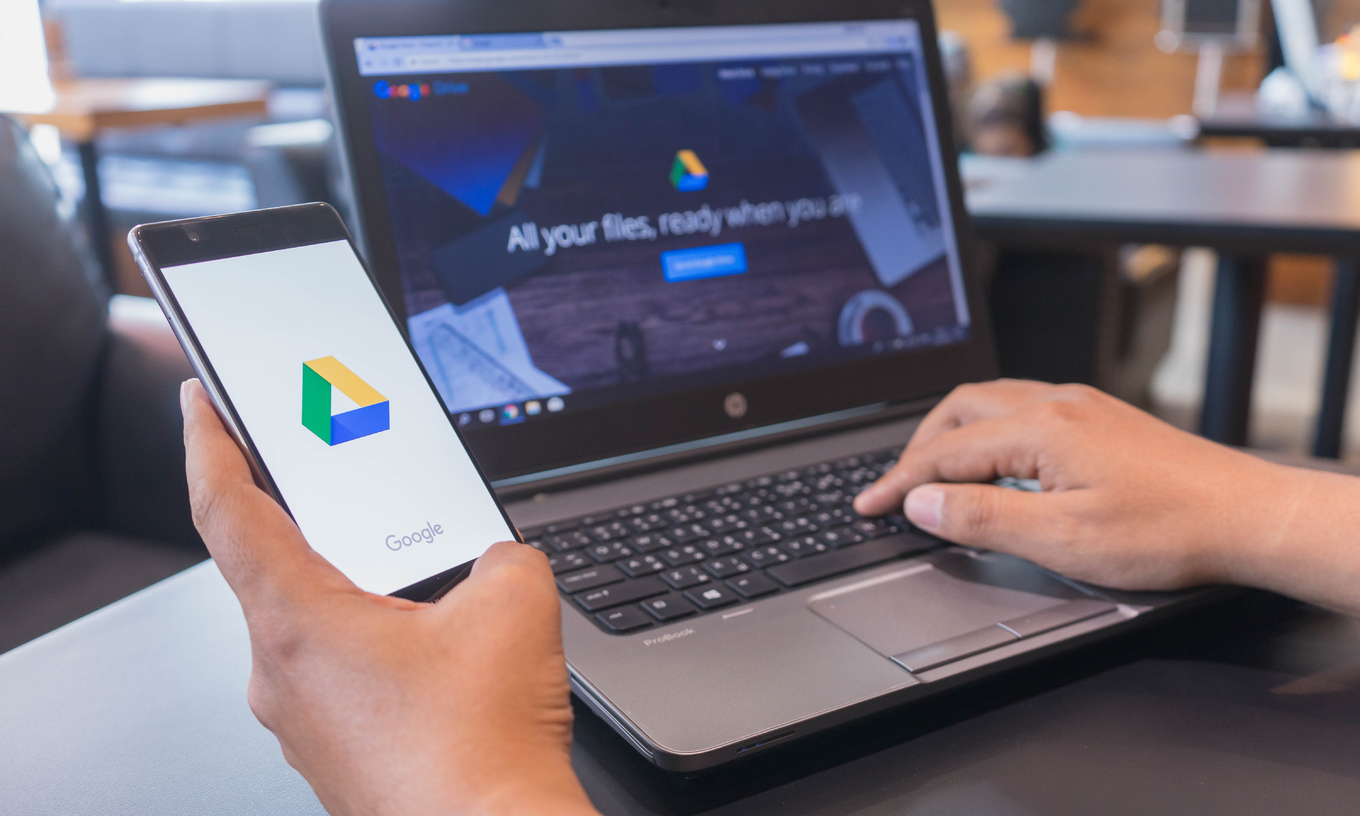
Google diske esančius failus patogiai pasieksi iš bet kurio įrenginio

Telefone
Telefonas visuomet su mumis. Kad ir kur beeitume ar bevažiuotume - savo failus pasieksite per telefone įdiegtą "Google Diskas" programėlę.

Darbo kompiuteryje
Turbūt daugiausiai laiko praleidžiame darbe prie kompiuterio, žaisdami ar tiesiog pramogaudami. Įdiegę "Google Disko" programą savo kompiuteryje - savo failus esančius Google debesyje pasieksite per atskirą diską "G:" kompiuteryje.

Interneto naršyklėje
Jei esate įpratę laiškus rašyti interneto naršyklėje Gmail aplinkoje, tai žinokite, kad Google debesyje patalpintus savo failus galite pasiekti per "Google Diską" naršyklėje - Jums tereikia paspausti ant šalia "Mano diskas" esančios "Bendras diskas" nuorodos.
Dažniausiai užduodami klausimai
Taip, už GDrive.LT priskirto Google disko naudojimą nereikės mokėti, jei mėnesio pabaigoje disko bendra apimtis neviršys 50 GB. Viršijus nemokamai suteiktus 50 GB – paslauga apmokęstinama pagal faktiškai išnaudotą disko vietą paskutinę mėnesio dieną. Plačiau skaitykite skiltyje: Planai.
Šis pasiūlymas labai naudingas:
- tiems @GMAIL el. pašto vartotojams, kuriems baigiasi nemokamai priskirta 15 GB „Mano disko” vieta ir nori papildomo nemokamo 50 GB apimties disko, pasiekiamo iš to paties @GMAIL el. pašto adreso;
- tiems, kas dažnai dirba su įvairiais failais prie skirtingų įrenginių (darbo kompiuteryje, asmeniniame kompiuteryje, planšetiniame kompiuteryje, telefone, pas giminaičius ir pan.);
- tiems, kas turi daug svarbios informacijos savo kompiuterio diske, išoriniuose diskuose bei norėtų turėti papildomą nemokamą šių duomenų kopiją Google diske (Jūsų kompiuterio gedimo atveju iš Google disko failus galėsite parsisiųsti reikiamus failus į naują kompiuterį);
Taip. Šis pasiūlymas neturi jokių terminuotų sutarčių ar įsipareigojimų: Jūs betkada galite GDrive.LT Google diską ištrint (pašalinti).
Norėdami GDrive.LT diską ištrinti – pirmiausia (1) reikia pašalinti arba perkelti kitur visus diske esančius failus, kad diskas liktų tuščias. Kai diskas yra tuščias – (2) ant Gdrive.LT disko pavadinimo spustelėkite meniu iškvietimo mygtuką ir atsidariusiame meniu pasirinkite (3) „Pašalinti bendrą diską”.
DĖMESIO: pašalindami diską Jūs prisiimate atsakomybę, kad visa diske buvusi informacija negrįžtamai ištrinama iš Google serverių ir jos atstatyti niekaip nebus galima. Diską pašalinti gali tik disko „Valdytojo” teises turintis asmuo.
Taip, duomenys diske yra saugūs iki tol, kol saugus yra Jūsų asmeninis @GMAIL el. pašto slaptažodis.
GDrive.LT sukurtas ir prie Jūsų @GMAIL el. pašto adreso priskirtas Google diskas yra apsaugotas Jūsų asmeniniu @GMAIL el. pašto slaptažodžiu, kurį žinote tik jūs vienas. Jei Jūsų @GMAIL el. pašto slaptažodžio nežino piktavaliai – tai jie prisijungti prie Google disko taip pat negali.
GDrive komanda, sulaukusi Jūsų prašymo nemokamam diskui, per kelias minutes sukuria naują tuščią Google diską, ir jį priskiria Jūsų nurodytam @GMAIL el. pašto adresui. Jūsų el. pašto adresui yra suteikiamos aukščiausio lygio teisės: „Valdytojas / Manager”. Tuo momentu diską matyti ir valdyti gali tik 1 asmuo – tik Jūs!
Tačiau Jūs, kaip disko valdytojas, betkada galite padaryti prieigą kitiems asmenims, todėl turite būti dėmesingi. Prieigą prie Jūsų Google disko kitiems asmenims galite suteikti Jūs tik Jūs:
- prieigos kitiems asmenims prie viso Jūsų disko suteikimas;
- prieigos kitiems asmenims prie konkretaus katalogo diske suteikimas;
- prieigos kitiems asmenims prie konkretaus failo diske suteikimas;
Norėdami padaryti prieigą prie viso Jūsų disko kitam asmeniui, turite atlikti šiuos veiksmus:
- interneto naršykle prisijunkite prie Google Disko;
- kairiajame stulpelyje, žemiau „Mano Diskas” išskleiskite „Bendri diskai” – turi pasimatyti GDrive.LT priskirtas diskas pavadinimu: „www.GDrive.LT”;
- pelyte užvedę žymeklį ant disko pavadinimo „www.GDrive.LT” – paspauskite dešinį pelės klavišą i atsidariusiame meniu langelyje pasirinkite „Tvarkyti narius”;
- atsidariusiame langelyje įrašykite asmens, kuriam norite padaryti prieigą prie disko @GMAIL el. pašto adresą;
- el. pašto adreso dešinėje pasirinkite pageidaujamas suteikti prieigos teises: „Gali peržiūrėti”, „Komentatorius (-ė)”, „Bendraautoris (-ė)”, „Turinio valdytojas”, „Valdytojas”;
- jei pageidaujate – uždėkite varnelę ant „Pranešti žmonėms” bei įrašykite individualų pranešimą;
- norėdami patvirtinti – spauskite mygtuką „Siųsti”, o jei persigalvojote – spauskite mygtuką „Atšaukti”;
Norėdami padaryti prieigą kitam asmeniui prie konkretaus katalogo Jūsų diske, turite atlikti šiuos veiksmus:
- interneto naršykle prisijunkite prie Google Disko;
- kairiajame stulpelyje žemiau „Mano Diskas” spustelėkite ant „Bendri diskai” – dešinėje turi pasimatyti GDrive.LT priskirtas diskas pavadinimu: „www.GDrive.LT”;
- pelyte spragtelėkite ant disko pavadinimo „www.GDrive.LT” – pamatysite diske esančių katalogų ir failų sąrašą;
- nukeliaukite iki norimo pasidalinti katalogo, ir ant jo pavadinimo pelyte spustelėkite dešinį pelės klavišą;
- atsidariusiame langelyje įrašykite asmens, kuriam norite padaryti prieigą – el. pašto @GMAIL adresą;
- dešinėje pasirinkite pageidaujamas suteikti prieigos teises: „Gali peržiūrėti”, „Komentatorius (-ė)”, „Bendraautoris (-ė)”, „Turinio valdytojas”;
- jei pageidaujate – uždėkite varnelę ant „Pranešti žmonėms” bei įrašykite individualų pranešimą prieigos gavėjui;
- norėdami patvirtinti – spauskite mygtuką „Siųsti”, o jei persigalvojote – spauskite mygtuką „Atšaukti”;
Norėdami padaryti prieigą kitam asmeniui prie konkretaus failo Jūsų diske, turite atlikti šiuos veiksmus:
- interneto naršykle prisijunkite prie Google Disko;
- kairiajame stulpelyje žemiau „Mano Diskas” spustelėkite ant „Bendri diskai” – dešinėje turi pasimatyti GDrive.LT priskirtas diskas pavadinimu: „www.GDrive.LT”;
- pelyte spragtelėkite ant disko pavadinimo „www.GDrive.LT” – pamatysite diske esančių katalogų ir failų sąrašą;
- nukeliaukite iki norimo pasidalinti failo, ir ant jo pavadinimo pelyte spustelėkite dešinį pelės klavišą;
- atsidariusiame langelyje įrašykite asmens, kuriam norite padaryti prieigą – el. pašto @GMAIL adresą;
- dešinėje pasirinkite pageidaujamas suteikti prieigos teises: „Gali peržiūrėti”, „Komentatorius (-ė)”, „Bendraautoris (-ė)”;
- jei pageidaujate – uždėkite varnelę ant „Pranešti žmonėms” bei įrašykite individualų pranešimą prieigos gavėjui;
- norėdami patvirtinti – spauskite mygtuką „Siųsti”, o jei persigalvojote – spauskite mygtuką „Atšaukti”;
Ne. Mokėti reikia tik už tą konkretų mėnesį, kurio pabaigoje užfiksuojamas didesnis disko vietos išnaudojimas, nei nemokamai suteikiamas 50 GB limitas.
Viršijus 1000 GB disko vietos – kiekvienas papildomas 1000 GB papildomai kainuos + 4,00 Eur/mėn., pvz. išnaudojus 1500 GB reikės sumokėti 8,00 Eur/mėn. Plačiau apie planus skaitykite skiltyje: Planai.
Ne. Informacija, patalpinta Google diske negali savaime dingti, nebent Jūs arba asmuo, kuriam Jūs suteikėte prieigą prie disko – netyčia ištrynė failą ar katalogą. Tokiu atveju reikia žinoti, kad visi ištrinti failai/katalogai 30-imčiai dienų patenka į šiukšliadėžę, iš kurios netyčia ištrintus failus galima atstatyti.
Neradai atsakymo į klausimą?

